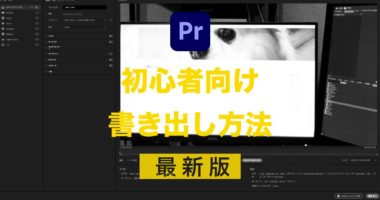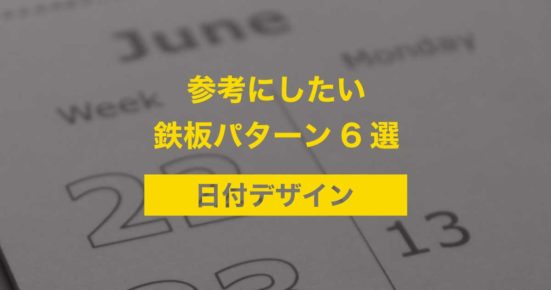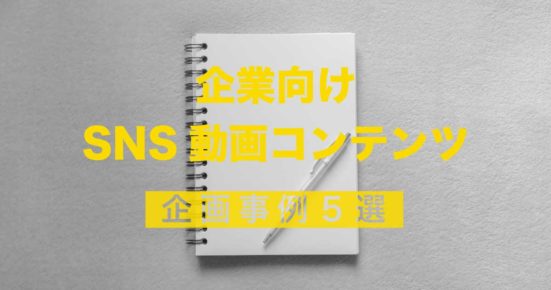YouTubeの動画はうなぎ上りに増えていっています。ということは編集する人もそれなりに増えていっているので、当然PremiereProを使って編集している人も多いはず…。
今日はそんなPremiereProユーザーに向けて、ある程度フォーマットが決まっているYouTubeの動画編集をする際に効率よく編集を行う方法を紹介します!
1.ビンを活用しよう
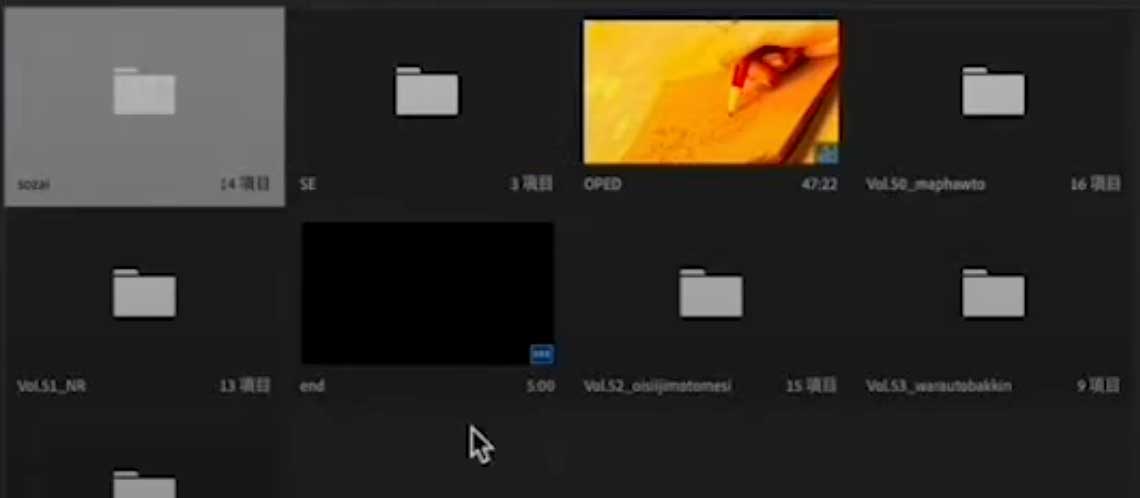
PremiereProには、「ビン」という概念があります。これは所謂「ファイル」と同じで、動画素材などをプロジェクトに読み込む際に、任意の「ビン」へ格納することができます。
YouTubeの動画を編集するときは、1つのプロジェクトで管理していくことが多いかと思いますので、動画毎に「ビン」を作り、素材やテロップを管理することで、効率よく編集ができます。
2.シーケンスをコピーする
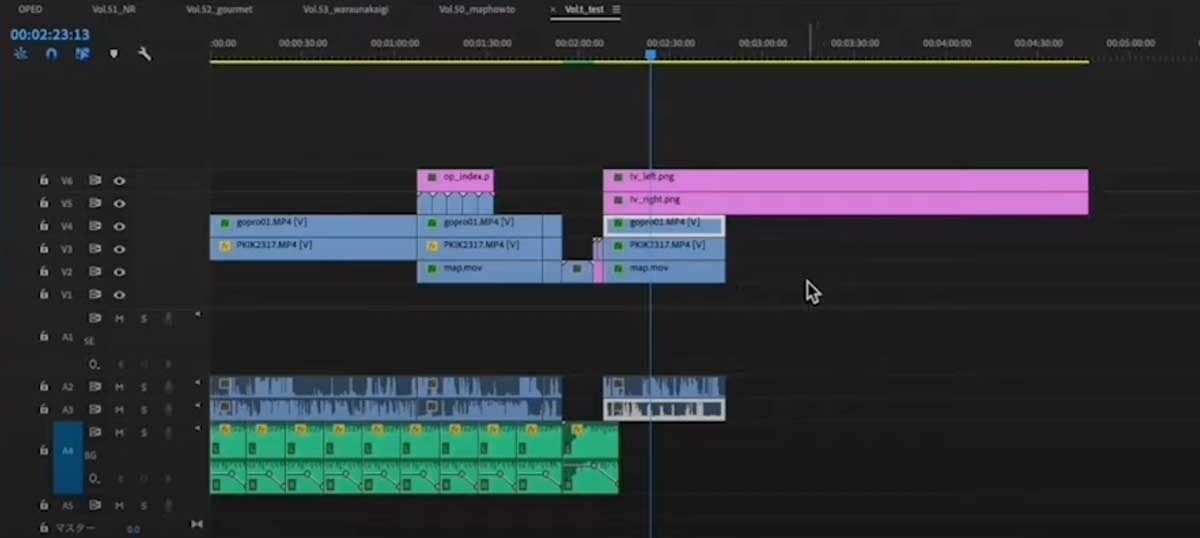
YouTubeの動画といえば、ハイライト→OP→本編→EDのように流れが決まっているものがほとんどだと思います。
で、これを動画事に一からシーケンスを新たに作って編集…ということをやっていると非常に効率が悪いんですね…。
僕たちもYouTubeで動画を作るときは、ある程度フォーマットを作っているので、シーケンスをコピーして素材動画を入れ替えればあとは切り貼りの編集とテロップ入れのみ…という状態にしています。
3.「クリップの置き換え」の活用
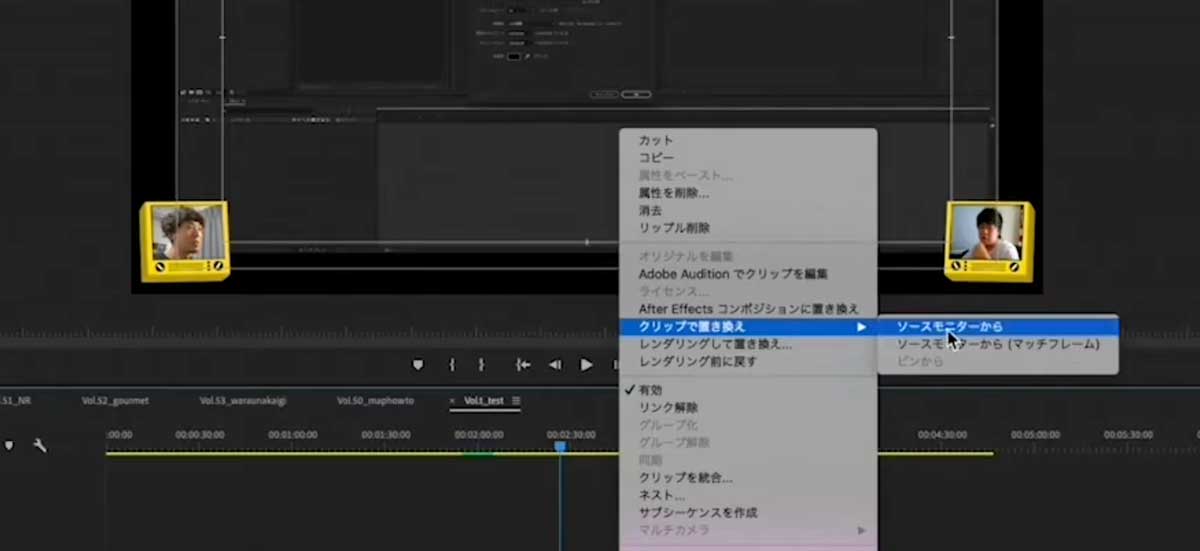
前述の通り、フォーマットがある程度決まっているシーケンスですと、クリップを一から並べるより、色調整等のエフェクトなどをそのまま引き継いで素材だけを入れ替えてしまった方が効率が良いです。
シーケンス上の入れ替えたい素材を右クリックし、「クリップで置き換え」→「ソースモニターから」を選択すると、ソースモニターに表示されている素材とシーケンス上の素材が入れ替わります。
同じカメラを使ったり、同じ場所で撮影している場合はとても便利なので使ってみましょう。
4.属性のコピー
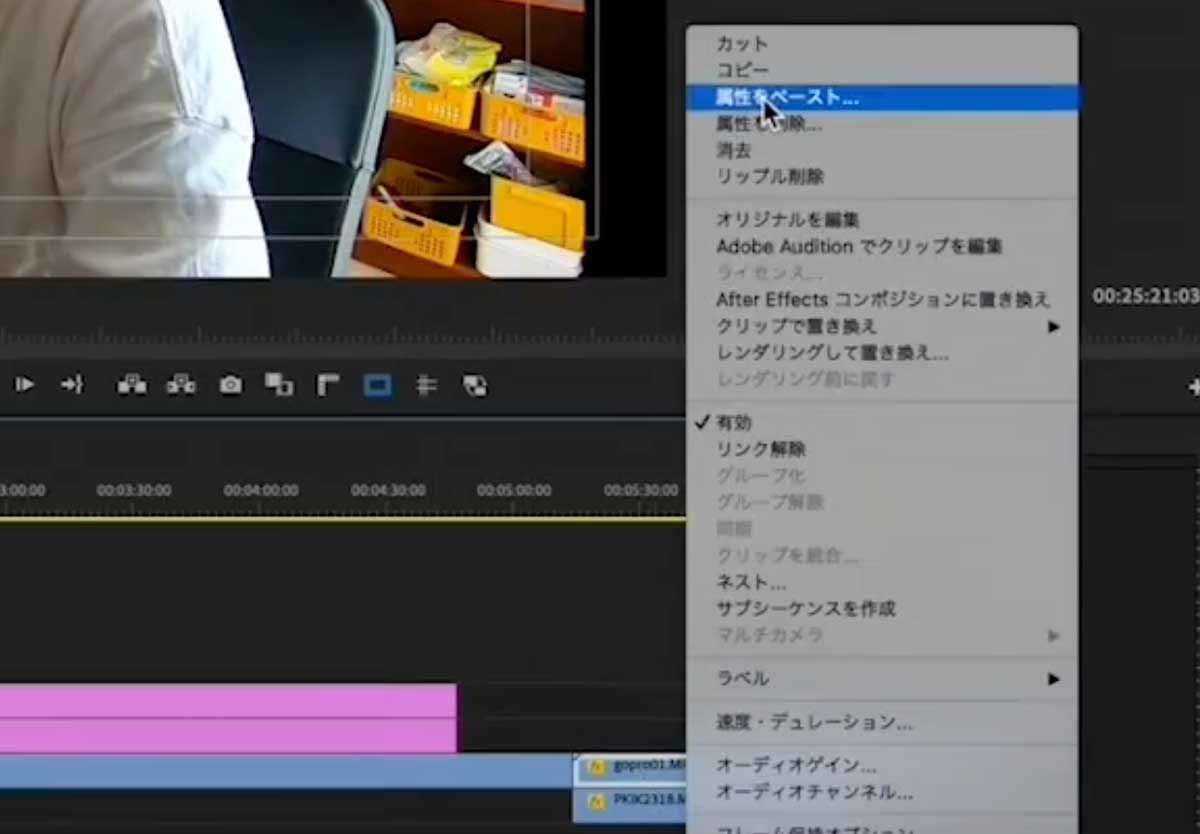
先述の「シーケンスの置き換え」と似た作業にはなるのですが、動画の位置やサイズ、Lumetriカラーなど、素材に適用されているエフェクトをコピペする方法です。
まずはコピー元の素材をシーケンス上で選択し、コピーしたい素材を右クリック→「属性をペースト」します。
ポップアップでコピペする属性を選択できるので、任意で選択し貼り付けます。
5.「グループ化」の活用
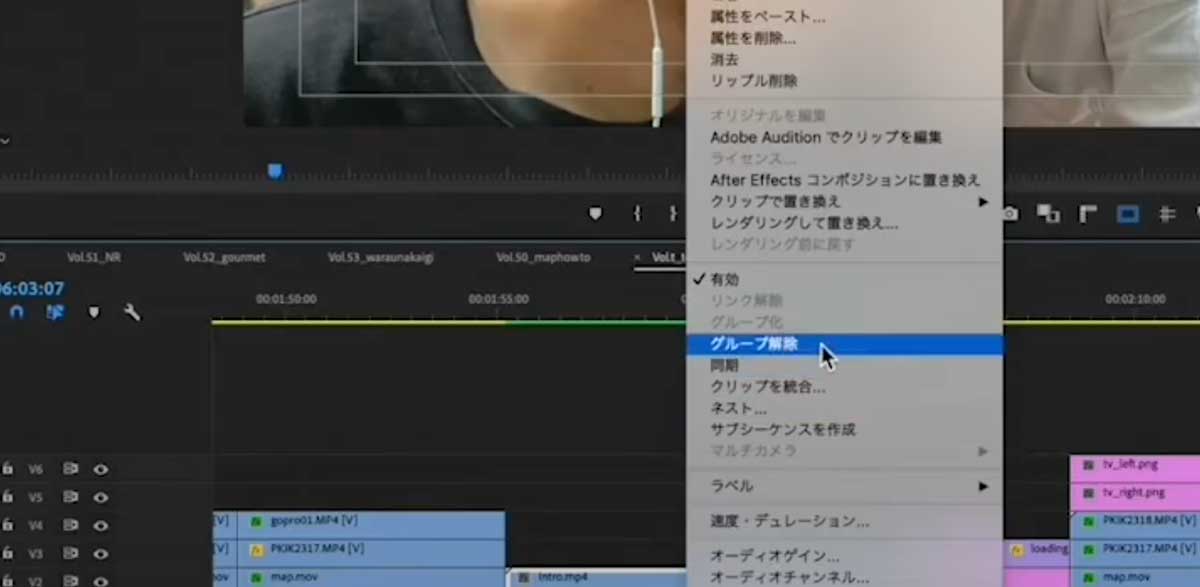
OPやEDなど、音と映像のタイミングが常に揃っている素材は、「グループ化」しておくと便利です。
シーケンス上の素材を選択し、「グループ化」を押すだけで選択した素材がグループ化されます。
これをやっておかないと、リップルを削除したときなどに音だけがズレてしまうことがあります。
まとめ
いかがでしたでしょうか。ある程度フォーマット化されたYouTube動画の編集において、工夫していくことで編集効率が何倍にも上がったりします。
詳しく動画で見たい方はこちらをご覧ください!